Spotifyでは、お気に入りの音楽で自分のプレイリストを作成したり、他のユーザーのプレイリストをフォローしたりアクセスしたりすることができます。 しかし、これらのリストには何百もの曲が頻繁に含まれているため、特定のトラックを見つけるのは難しいかもしれません。
良いニュースは、あなたがあなたのデスクトップやモバイルデバイスで聴いているかどうか、Spotifyは上のプレイリスト内で簡単に検索し、検索できる
プレイリストは、任意の曲、アーティスト、またはアルバムを見つけることができるのと同じ方法で見つけることができます。 検索を入力したら、”プレイリスト”カテゴリまでスクロールダウンし、検索の結果として出てきたすべてのプレイリストから選択します。
一方、インターネットや紙の場合と同じショートカットを使用して、コンピュータ上のプレイリスト内を検索することができます。 PCではCTRL+Fを押し、MacではCOMMAND+Fを押して、プレイリスト内で別の検索バーを起動できます。 アプリ上の非表示の検索バーにアクセスするには、単にプレイリストページの上部から下にドラッグします。
目次
Spotifyデスクトップアプリでプレイリストを検索する方法
プレイリストをシャッフルしたくない場合は、次の手順に従って特定の曲を検索できます。
1. デスクトップ上のSpotifyアプリの任意のページから、検索を開始します。 検索バーに、アクティビティ、アーティスト、ジャンル、気分、またはフレーズを入力します。
2. Spotifyは独自に結果を生成します。 “プレイリスト”エリアの横にある”すべて表示”をクリックします。”
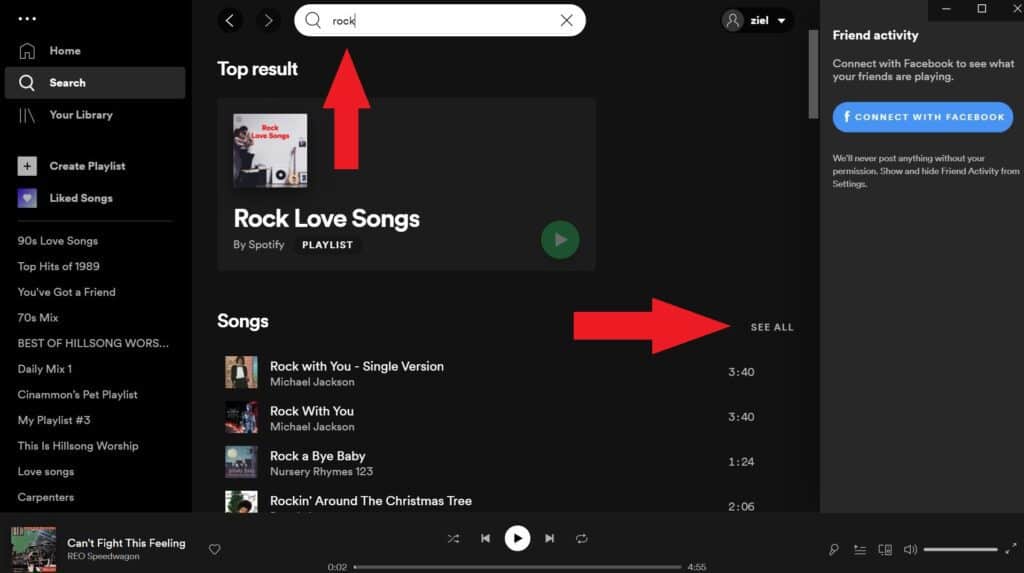
3. プレイリストの詳細を読んでライブラリに追加するには、そのプレイリストをクリックします。
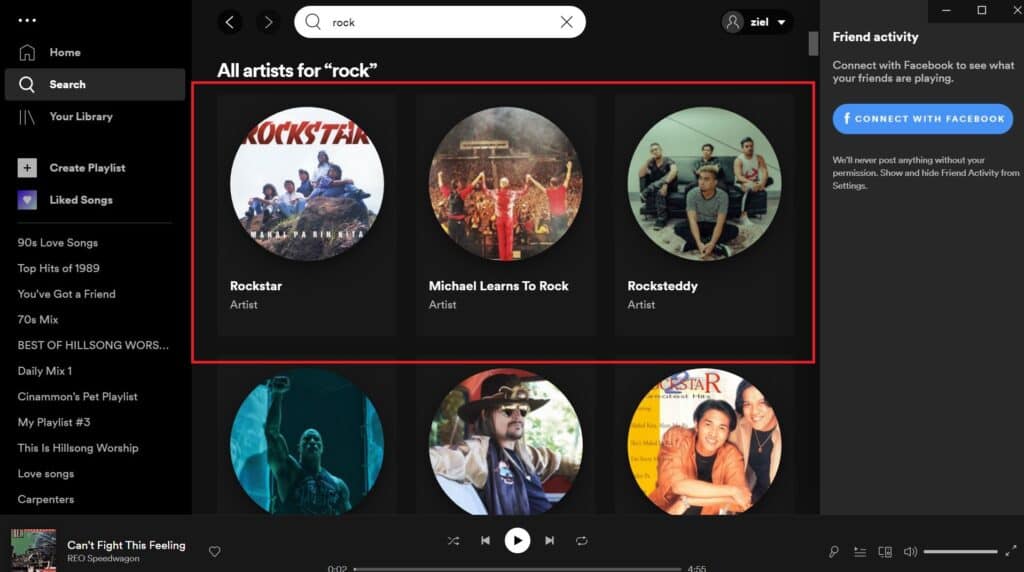
また、PCではCTRL+Fキーボードショートカットを使用してプレイリストの検索バーを起動し、MacではCOMMAND+Fを使用して長いプレイリスト内のアーティストや曲を検索することもできます。
関連:Spotifyでプレイリストを削除する方法
モバイルアプリでSpotifyのプレイリストを検索する方法
1. 開始するには、お使いのモバイルデバイス上でSpotifyはアプリを起動し、中央の検索バーに画面の下部に移動します。
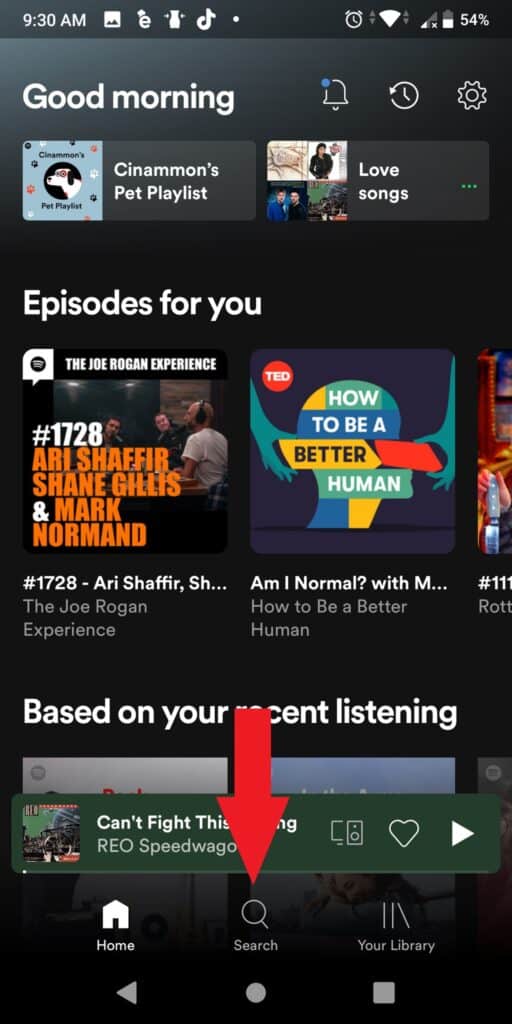
2. 検索フィールドに、アーティスト、音楽、またはポッドキャストのキーワードを入力します。
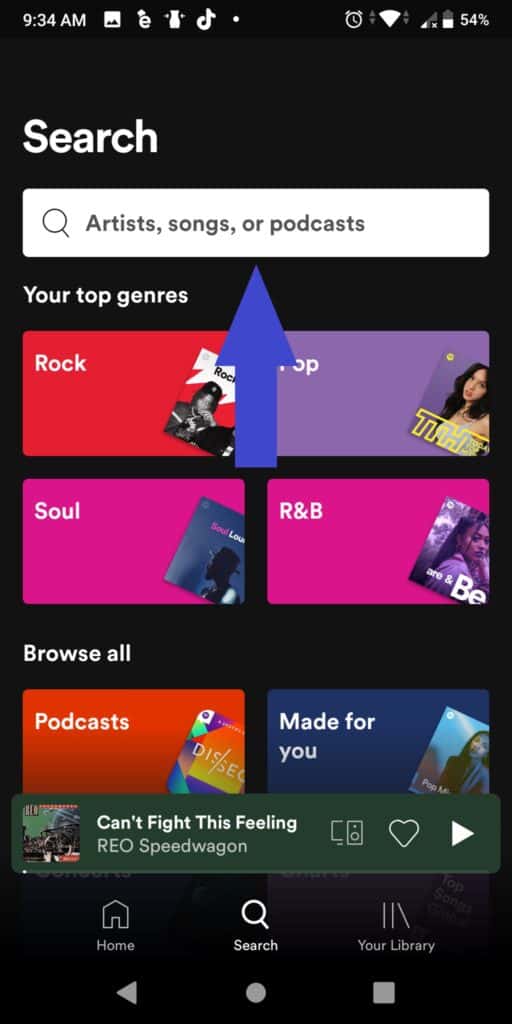
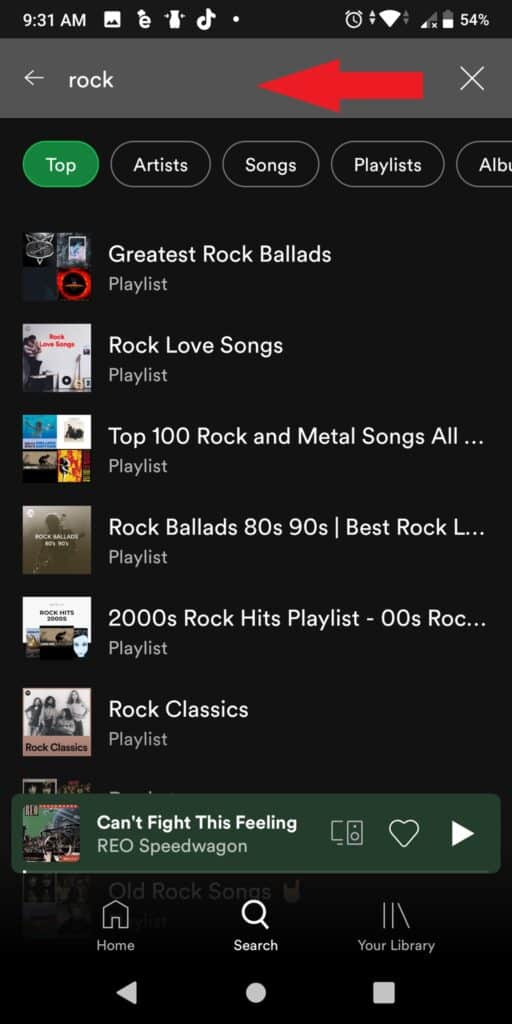
3. 検索結果の一番下までスクロールし、ドロップダウンメニューから”すべてのプレイリストを表示”を選択します。
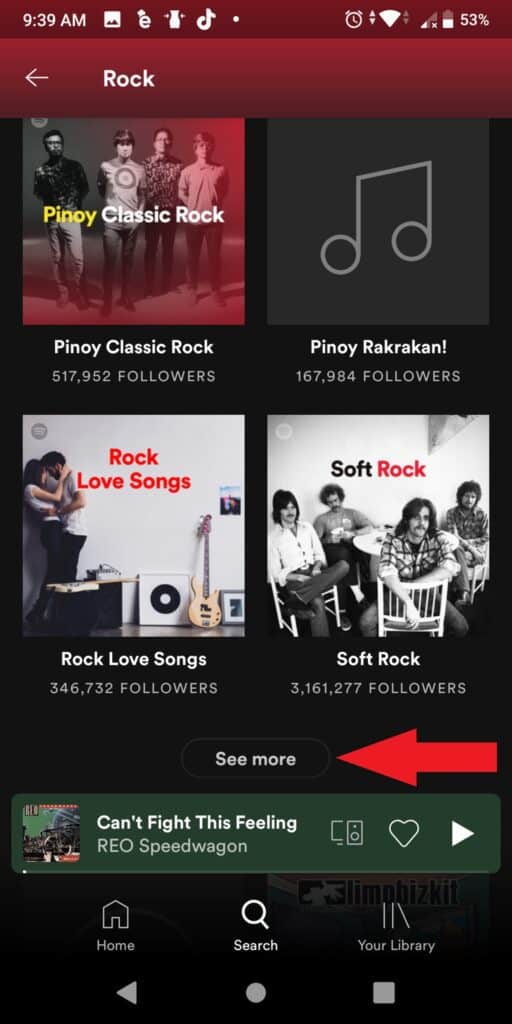
4. これは、単にプレイリストの結果が表示されます。 プレイリストの詳細を調べたり、ライブラリに追加したり、プレイリスト内の曲やアーティストを検索したりするには、それをタップします。
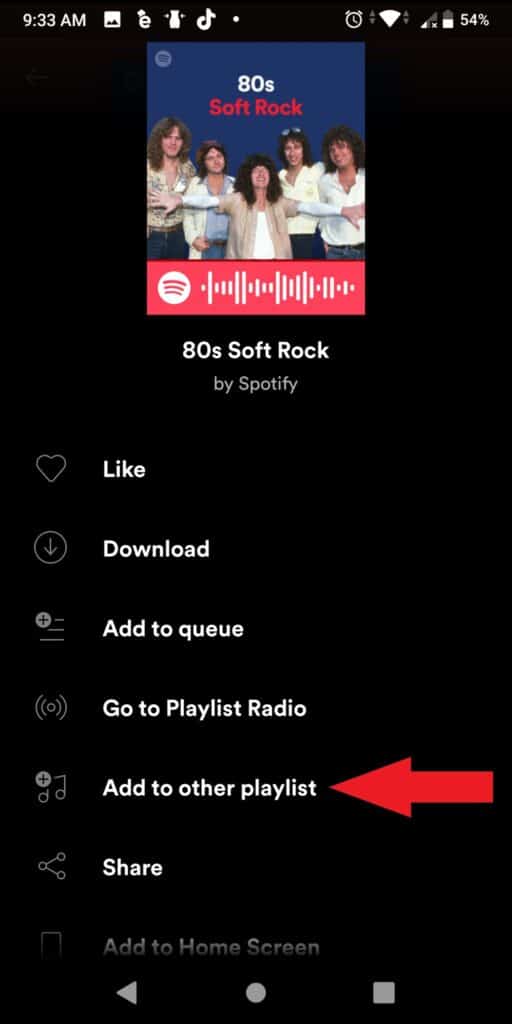
5. プレイリストの上部から下にスワイプすると、非表示の検索ボックスが表示されます。 そのプレイリストのみを検索するには、曲、アーティスト、またはアルバムの名前を入力します。